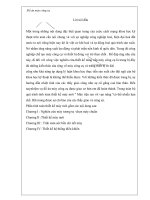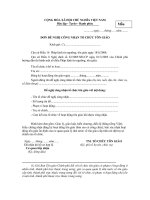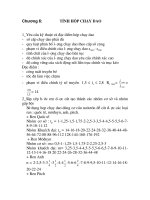Tài liệu Corel Draw 12 Công cụ tô màu và đường biên doc
Bạn đang xem bản rút gọn của tài liệu. Xem và tải ngay bản đầy đủ của tài liệu tại đây (221.77 KB, 3 trang )
Corel Draw 12: Bài 10: Công cụ tô màu và đường biên
Ngu
ồ
n:quantrimang.com
Các công cụ tô màu (Fill Tool)
Công cụ tô màu với nhiều kiểu tô khác nhau như tô màu đồng nhất (Uniform Fill),
tô màu chuyển sắc (Fountain Fill) với nhiều lựa chọn, tô màu theo mẫu (Pattern
Fill) sẽ tạo những hiệu ứng về màu sắc cho đối tượng.
Nhấp chọn vào công cụ Fill (Fill Tool) bảng tùy chọn các công cụ tô màu trải ra
(hình 1).
Hình 1
- Fill Color Dialog: Tô màu đồng nhất.
- Fountain Fill: Tô màu chuyể
n sắc, có 4 kiểu trong ô Type:
• Linear: Tô màu chuyển tiếp theo đường thẳng.
• Radial: Tô màu chuyển tiếp theo đường hình tròn.
• Conical: Tô màu chuyển tiếp theo hình nón.
• Square: Tô màu chuyển tiếp theo hình vuông.
Những tùy chọn trong hộp thoại Fountain Fill được dùng chung cho các kiểu tô.
- Khung Center Offset với hai ô Horizontal (chiều ngang) và Vertical (chiều dọc)
định tâm chuyển màu sắc cho 3 kiểu tô hình tròn, hình nón, hình vuông.
- Khung Color Blend: pha trộn màu sắc với hai tùy chọn Two Color và Custom:
• Two Color: Pha trộn giữa hai màu.
• Custom: Pha trộn giữa những màu được chọn (hình 2, 3, 4).
Hình 2 Hình 3
Hình 4 Hình 5
- Pattern Fill: Hộp thoại này thực hiện tô theo mẫu có sẵn tạo nên một nền (hình
5).
Công cụ đường biên (Outline Tool)
Công cụ này xác định các thuộc tính cho đường biên về màu sắc, độ dày, kiểu
đường biên cho đối tượng.
Chọn Outline Tool, những tùy chọn trải ra (hình 6).
Hình 6 Hình 7
Chọn Outline Pen Dialog hộp thoại Outline Pen được mở ra, trong này chứa
những thuộc tính đầy đủ nhất về đường biên như màu sắc, kiểu đường biên
(hình 7).
- Color: chọn màu cho đường biên (hình 8).
- Width: độ dày của đường biên.
Hình 8 Hình 9
- Style: kiểu thể hiện đường biên (đứt nét, đường liền, v.v ) (hình 9).
- Edit Style mở hộp thoại Edit Line Style: tạo những kiểu đường viền mới.
- Corners: các kiểu thể hiện góc của đường path (hình 10).
- Line caps: thể hiện đầu của đường mở.
- Arrows: thực hiện những lựa chọn tạo mũi tên cho điểm đầu ho
ặc cuối của đối
tượng (hình 11).
Hình 10 Hình 11
- Calligraphy: với những chọn lựa như Nib Shape (kiểu đầu bút), Stretch (thay
đổi chiều dài nét bút), Angle (quay đầu bút) thực hiện hiệu ứng thay đổi chiều
dày nét tùy theo hướng của đường làm cho những nét vẽ như vẽ bằng bút sắt
có đầu bị vát.